När du kör en PowerPoint-presentation på en dator som inte har teckensnitt som används i presentationen ersätter datorn det som den bestämmer är ett liknande teckensnitt, ofta med oväntade och ibland katastrofala resultat. Den goda nyheten är att det finns en snabb lösning på detta: Bädda in teckensnitten i presentationen när du sparar den. Då ingår teckensnitten i själva presentationen och behöver inte installeras på andra datorer.
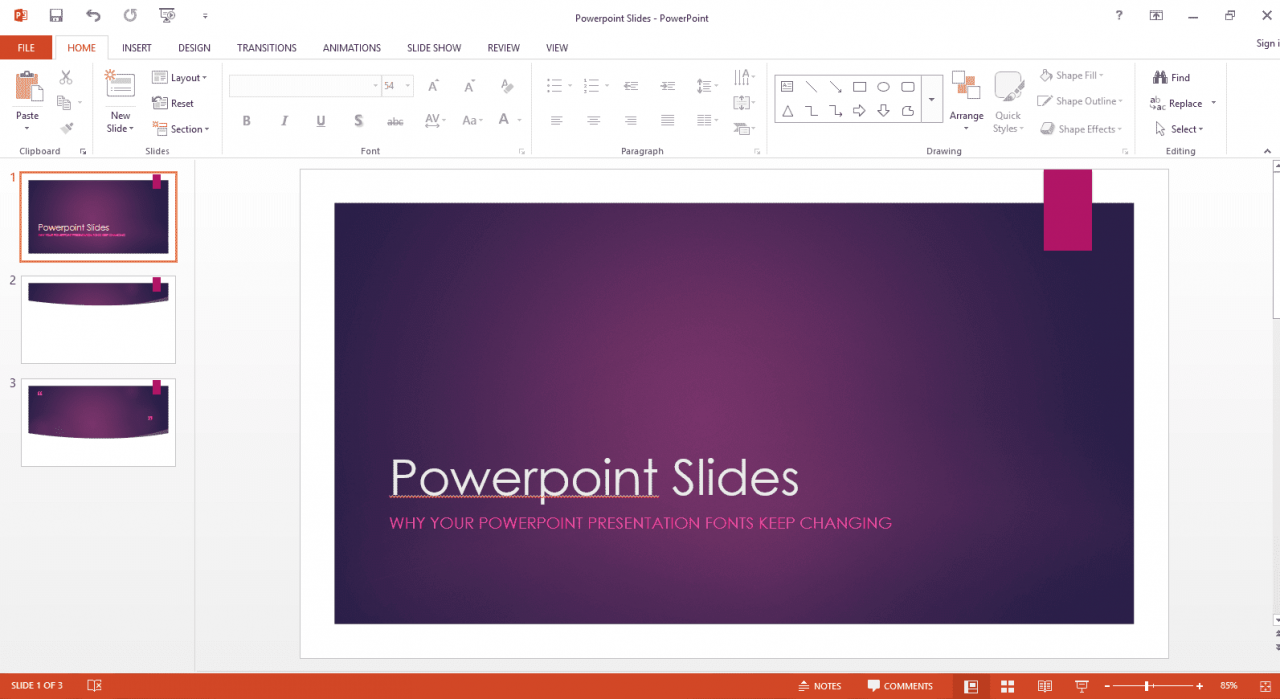
Microsoft
Instruktionerna i den här artikeln gäller för PowerPoint 2019, 2016, 2013, 2010, 2007, 2003; och PowerPoint för Microsoft 365.
Bädda in teckensnitt i PowerPoint
Processen för inbäddning av teckensnitt är enkel i alla versioner av PowerPoint.
Det finns vissa begränsningar. Inbäddning fungerar bara med TrueType-teckensnitt. Postscript / Type 1 och OpenType-teckensnitt stöder inte inbäddning.
-
Gå till Fil och välj Tillbehör.
-
I dialogrutan Alternativ väljer du Save.
-
Längst ner i alternativlistan i den högra panelen, placera en bock bredvid Bädda in teckensnitt i filen.
-
Välj antingen Bädda in endast de tecken som används i presentationen or Bädda in alla karaktärer. De första alternativen låter andra personer se presentationen och göra ändringar i ett annat teckensnitt. Det andra alternativet tillåter visning och redigering, men det ökar filstorleken.
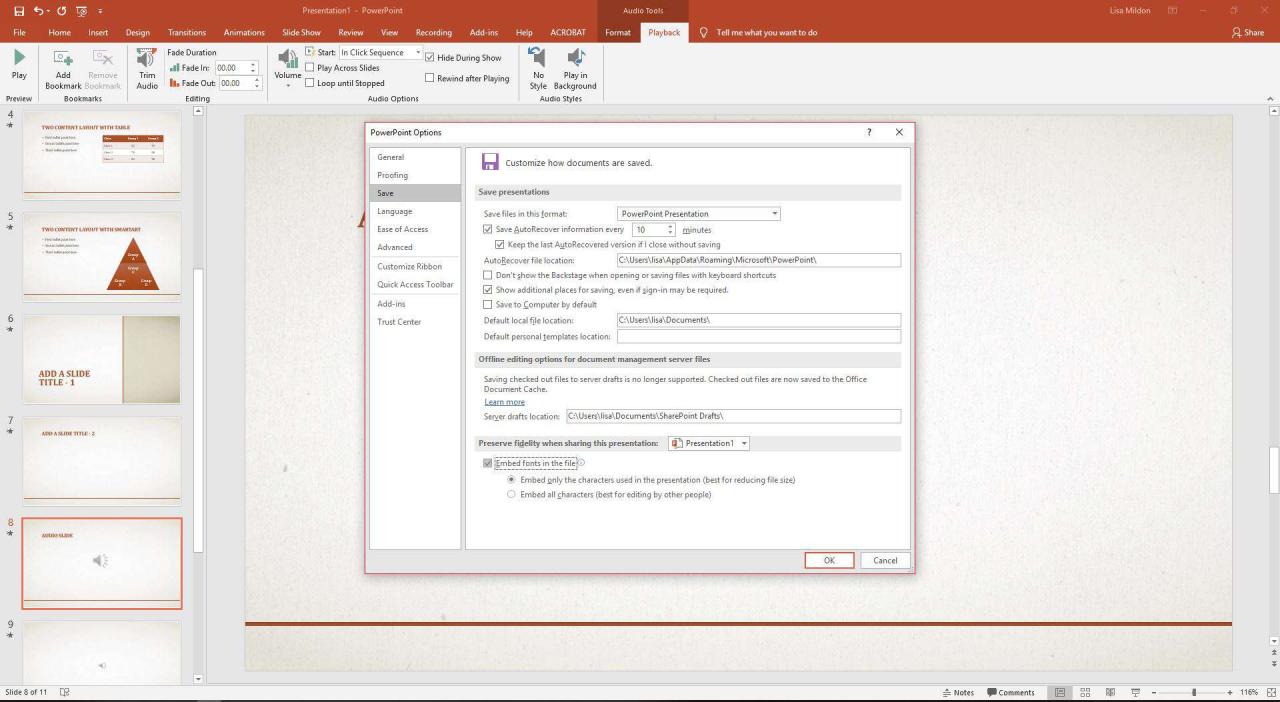
-
Välja OK.
Om du inte har storleksbegränsningar är Bädda in alla tecken det önskade alternativet.
Bädda in teckensnitt i PowerPoint 2007
-
Välj office knapp.
-
Välja Spara som.
-
På verktyg menyn i Spara som dialogrutan väljer du Spara alternativ.
-
Lägg en check bredvid Bädda in teckensnitt i filen och gör ett av följande val:
- Välja Bädda in endast de tecken som används i presentationen om du vill minska filstorleken.
- Välja Bädda in alla karaktärer om du planerar att be andra att redigera presentationen och vill att redigeringarna ska göras med samma typsnitt som den ursprungliga presentationsfilen.
-
Du har nu ett fungerande, inbäddat teckensnitt i presentationen.
Bädda in teckensnitt i PowerPoint 2003
-
Välja Fil > Spara som.
-
Från verktyg -menyn högst upp på Spara som dialogrutan, välj Spara alternativ och placera en check bredvid Bädda in äkta typsnitt.
-
Lämna standardalternativet inställt på Bädda in alla tecken (bäst för redigering av andra) såvida du inte har lite plats kvar på din dator. Bädda in teckensnitt i presentationen ökar filstorleken.
